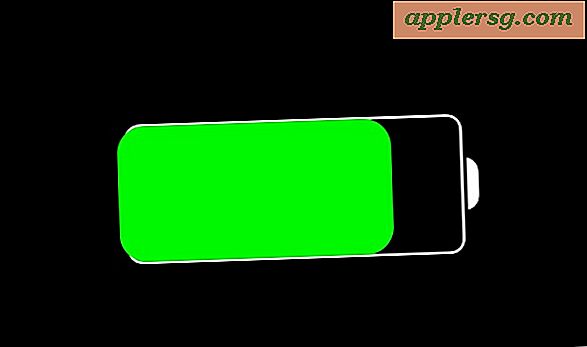Cara Membuat Layar Penuh Jendela di Mac

Ingin mengambil satu jendela dan menjadikannya layar penuh pada Mac? Ini adalah aktivitas yang cukup umum untuk pengguna Mac, terutama jika mereka terbiasa dengan tombol jendela Maksimalkan pada PC Windows. Ternyata ada beberapa cara untuk mencapai maksimalisasi windows di Mac OS, itu adalah tugas yang tampak sederhana pada Mac, karena dua metode yang akan kita diskusikan di sini sangat berbeda satu sama lain.
Salah satu pendekatan untuk mengambil jendela layar penuh di Mac OS bergantung pada apa yang dikenal sebagai Mode Layar Penuh, yang mengubah jendela aplikasi menjadi ruang kerja sendiri yang terpisah dengan memaksimalkan jendela untuk mengambil seluruh layar. Metode ini menghilangkan bilah menu dari bagian atas layar (sampai melayang di atas dengan kursor), dan menghapus semua elemen jendela tradisional ketika dalam mode layar penuh, dengan demikian menyembunyikan titlebar jendela, tombol tutup, meminimalkan dan memaksimalkan tombol, dan melakukan tidak memungkinkan jendela aplikasi lain muncul di atasnya.
Pendekatan lain secara harfiah membuat jendela mengambil layar penuh, tetapi masih mempertahankan jendela itu sebagai jendela daripada ruang khusus. Hal ini memungkinkan bilah menu tetap terlihat tetap, bilah judul jendela masih dapat dilihat bersama tombol tutup, memaksimalkan dan meminimalkan tombol, menangani ukuran, dan masih memungkinkan jendela dan aplikasi lain untuk ubin ke jendela juga. Dengan membuat jendela mengambil seluruh layar, itu tidak menjadi ruang sendiri seperti "Full Screen Mode" tersebut.
Cara Membuat Jendela Layar Penuh di Mac OS
Pendekatan pertama yang akan kami bahas adalah bagaimana membuat jendela secara harfiah mengambil seluruh layar pada Mac. Ini tidak sama dengan "Mode Layar Penuh" yang akan kita diskusikan secara terpisah.
- Ambil jendela apa pun yang dapat diperluas di Mac dan arahkan mouse Anda ke salah satu dari keempat sudut sampai Anda melihat kursor berubah menjadi panah yang menunjuk dari satu sama lain
- Tahan tombol OPTION / ALT pada keyboard Mac dan tarik keluar dari sudut jendela
- Terus seret sambil menahan pilihan sampai kursor mencapai sudut layar, sehingga membuat jendela layar penuh dan mengambil seluruh tampilan
GIF animasi di bawah ini menunjukkan cara kerjanya, karena Anda dapat melihat jendela memuai dari pusat hingga memenuhi layar penuh di Mac:

Ini adalah cara termudah untuk membuat jendela secara harfiah mengambil seluruh layar, tanpa kehilangan fungsi yang mendasarinya sebagai jendela.
Dan tentu saja Anda juga dapat menyeret jendela di layar secara manual ke sudut dan kemudian mengubah ukuran sudut yang berlawanan untuk menyeretnya agar mengambil seluruh tampilan, tetapi itu akan menjadi lebih cepat untuk sebagian besar pengguna Mac.
Variasi lain yang bagus dari trik ini menggunakan jendela gertakan untuk menempatkan beberapa jendela bersama satu sama lain, seperti tampilan layar terpisah tetapi tetap mempertahankan kemampuan jendela standar, dan memungkinkan untuk lebih dari sekadar dua panel jendela berdampingan.
Cara Mengambil Windows ke Mode Layar Penuh pada Mac
Anda mungkin sudah akrab dengan apa yang dikenal sebagai Mode Layar Penuh, yang merupakan hasil default dari mengklik tombol hijau kecil di bilah judul windows di semua versi Mac OS modern.
Tidak banyak menggunakan Mode Layar Penuh, cukup klik tombol hijau di batang judul jendela dan Anda akan mengirim aplikasi atau jendela ke layar penuh.

Dengan Mode Layar Penuh, aplikasi atau jendela menjadi ruang khusus yang akan Anda lihat melalui Kontrol Misi.
Mode Layar Penuh menyembunyikan titlebar jendela dan bilah menu di Mac, dan untuk melihat salah satu dari itu Anda harus mengarahkan kursor ke bagian atas layar untuk membuka tombol dan item menu itu lagi.
Kerugian utama untuk mode Layar Penuh adalah mungkin sulit untuk melakukan banyak tugas dengan lebih dari satu aplikasi dalam satu waktu, meskipun menggunakan Tampilan Layar Terpisah di Mac OS dapat membantu dengan menempatkan dua aplikasi bersebelahan secara bersebelahan.
Keluar dari mode layar penuh di Mac dilakukan dengan mengarahkan kursor mouse di dekat bagian atas layar dan kemudian mengklik tombol hijau lagi.
Anda juga dapat masuk dan keluar dari mode Layar Penuh pada Mac dengan pintasan keyboard jika tertarik. Sekali lagi, ini adalah Mode Layar Penuh, yang tidak sama dengan memperbesar jendela sederhana.
Pengguna lama Mac mungkin ingat bahwa tombol Hijau di titlebar jendela yang digunakan untuk berfungsi lebih sebagai toggle maksimal daripada beralih Full Screen, dan jika Anda kehilangan kemampuan yang mungkin Anda senang temukan, Anda masih dapat memaksimalkan dan memperbesar jendela dengan Green tombol tanpa memasuki mode layar penuh dengan menggunakan pengubah kunci sebelum mengklik tombol hijau. Tapi, jangan berharap fitur memaksimalkan bekerja seperti yang dilakukannya pada PC Windows, karena tidak perlu mengambil seluruh jendela layar penuh, dan jika sering hanya memperbesar jendela sehingga menyentuh bar menu bagian atas dan bagian bawah dekat Dock, tetapi tanpa memperluas horizontal. Agak penasaran, tapi begitulah cara kerjanya.
Tidak ada cara yang benar atau salah di sini untuk layar penuh jendela di Mac, itu hanya masalah preferensi pribadi dan apa yang Anda tuju. Beberapa orang mungkin tidak menyukai ruang yang berbeda atau mereka ingin kemampuan untuk berinteraksi dengan aplikasi lain secara bergantian, sehingga mode layar penuh mungkin tidak sesuai. Di sisi lain, beberapa orang menyukai lingkungan bebas gangguan yang ditawarkan oleh mode layar penuh, dan dengan demikian mereka akan lebih memilih pendekatan itu. Gunakan apa yang berhasil untuk Anda.
Jika Anda menikmati tips ini, Anda mungkin juga akan menghargai mempelajari beberapa cara pintas keyboard manajemen jendela sederhana untuk Mac OS.
Punya tips atau trik apa pun untuk jendela penyaringan penuh di Mac? Bagikan di komentar di bawah ini!